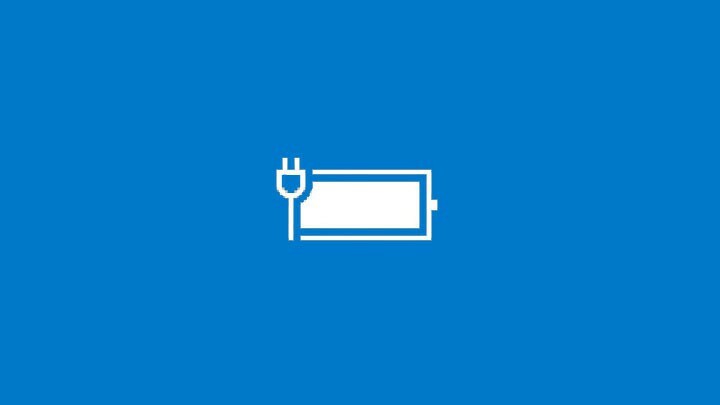
Tämä ohjelmisto korjaa yleiset tietokonevirheet, suojaa sinua tiedostohäviöltä, haittaohjelmilta, laitteistovikoilta ja optimoi tietokoneesi maksimaalisen suorituskyvyn saavuttamiseksi. Korjaa PC-ongelmat ja poista virukset nyt kolmessa helpossa vaiheessa:
- Lataa Restoro PC: n korjaustyökalu joka tulee patentoidun tekniikan mukana (patentti saatavilla tässä).
- Klikkaus Aloita skannaus löytää Windows-ongelmat, jotka saattavat aiheuttaa tietokoneongelmia.
- Klikkaus Korjaa kaikki korjata tietokoneen turvallisuuteen ja suorituskykyyn vaikuttavat ongelmat
- Restoro on ladannut 0 lukijoita tässä kuussa.
Riippumatta siitä, mitä kannettavaa tietokonetta käytät, yksi niistä asioista, joista sinun on huolehdittava koko ajan, on akun kesto. Jos tarkistat akkukuvakkeen ja siinä sanotaan, että kannettava tietokoneesi on ladattava, tiedät, milloin on aika ladata kannettava tietokone, joten et koskaan loppu energiasta odottamattomasti. Akun tilan osoittava kuvake tulisi sijoittaa tehtäväpalkkiin, jotta näet sen riippumatta siitä, mitä teet kannettavalla tietokoneella.
Kuinka palauttaa akun kuvake tehtäväpalkissa Windows 10: ssä
Tämä kuvake on sijoitettava oletusarvoisesti tehtäväpalkkiin, joten sinun ei periaatteessa tarvitse tehdä mitään Ota se käyttöön, mutta joissakin tapauksissa se voi kadota, joten et voi tarkistaa akkua nopeasti Tila. Ja jos et tiedä, onko akku tyhjenemässä, tietokone saattaa yhtäkkiä sammua, mikä ei ole hyvä työsi kannalta. Joten jos näin on, sinun ei tarvitse huolehtia paljon, koska vain muutamalla yksinkertaisella vaiheella saat akun kuvakkeen takaisin tehtäväpalkille.
Tässä on mitä sinun on tehtävä, jotta akkukuvake otetaan käyttöön tehtäväpalkissa Windows 10: ssä:
- Avaa Asetukset-sovellus
- Siirry kohtaan Järjestelmä
- Napsauta Ilmoitukset ja toiminnot -kohdassa Kytke järjestelmän kuvake päälle tai pois päältä
- Ja nyt, tarkista jos Teho -kuvakkeesta on kytketty virta ja kytke se takaisin päälle (jos se on päällä, sammuta se ja kytke se takaisin päälle ja tarkista)
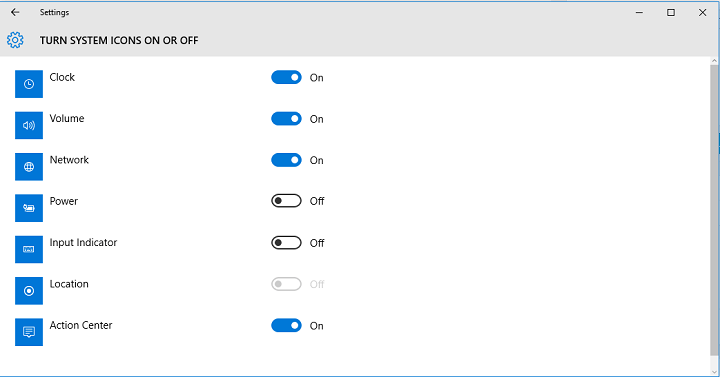
Siinä kaikki, virtakuvakkeen virran kytkemisen jälkeen akun tilan pitäisi näkyä uudelleen tehtäväpalkissa, ja voit tarkistaa akun nopeasti, jotta äkillinen pimennys ei koskaan yllättäisi sinua.
Puhumalla kannettavan tietokoneen akusta, tässä on joitain vinkkejä kuinka parantaa kannettavan tietokoneen akun kestoa, ja jos sinulla on ongelmia kannettavan tietokoneen lataamisessa, haluat todennäköisesti lukea Tämä artikkeli. Jos sinulla on kommentteja tai kysymyksiä, etsi vain alla oleva kommenttiosio.
 Onko sinulla vielä ongelmia?Korjaa ne tällä työkalulla:
Onko sinulla vielä ongelmia?Korjaa ne tällä työkalulla:
- Lataa tämä tietokoneen korjaustyökalu arvioitu erinomaiseksi TrustPilot.comissa (lataus alkaa tältä sivulta).
- Klikkaus Aloita skannaus löytää Windows-ongelmat, jotka saattavat aiheuttaa tietokoneongelmia.
- Klikkaus Korjaa kaikki korjata patentoidun tekniikan ongelmat (Yksinomainen alennus lukijamme).
Restoro on ladannut 0 lukijoita tässä kuussa.


